如何使用ppt制作创意的学校组织结构图 使用ppt制作创意的学校组织结构图的方法
时间:2019-01-19 10:25:17
作者:wenjun
来源:系统之家
1. 扫描二维码随时看资讯
2. 请使用手机浏览器访问:
https://m.xitongzhijia.net/xtjc/20190119/148469.html
手机查看
评论
反馈
如何使用ppt制作创意的学校组织结构图?ppt是一个幻灯片制作工具,相信很多小伙伴都使用过。想要使用ppt制作创意的学校组织结构图,具体该怎么操作?下面就是使用ppt制作创意的学校组织结构图的方法,一起来看一下。
1、首先启动ppt 2010,插入一个横向文本框。
2、接着输入需要制作组织结构图的文字内容。
3、接着选择相应的文本内容,使用键盘上的tab键调整位置。
4、选择文本内容,右键单击从下拉菜单中选择转换为smartart选项。
5、选择自己喜欢的一种形式,接着可以根据自己的实际情况调整类型。
6、调整大小,设置文字大小,设置样式,查看结果。
上面就是使用ppt制作创意的学校组织结构图的方法,大家学会了吗?更多相关教程,请继续关注
系统之家。
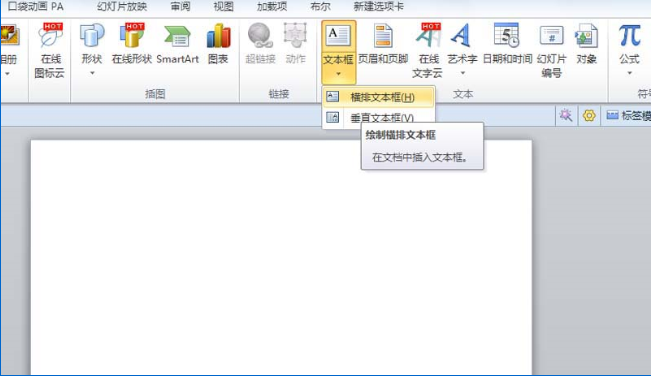
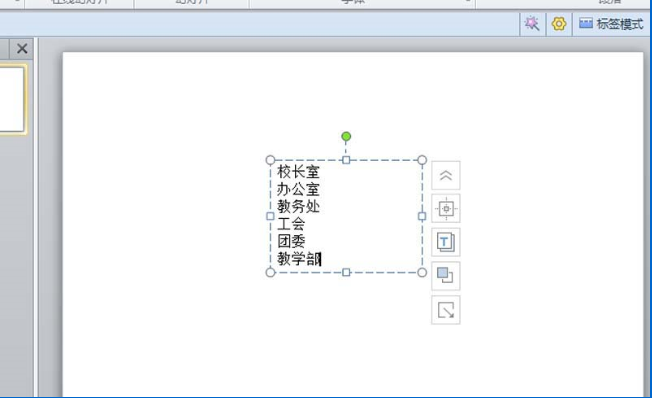
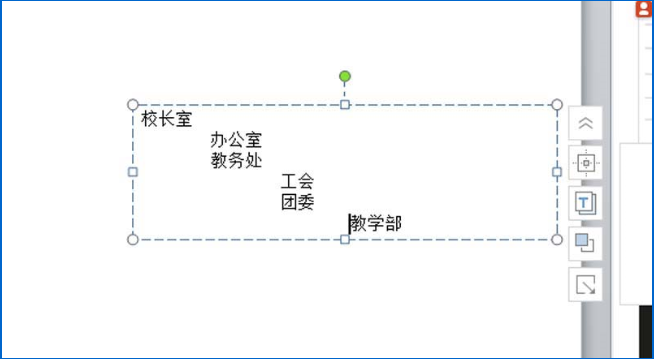
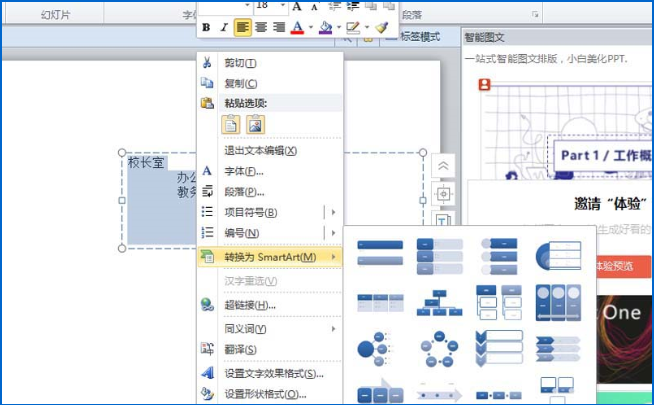
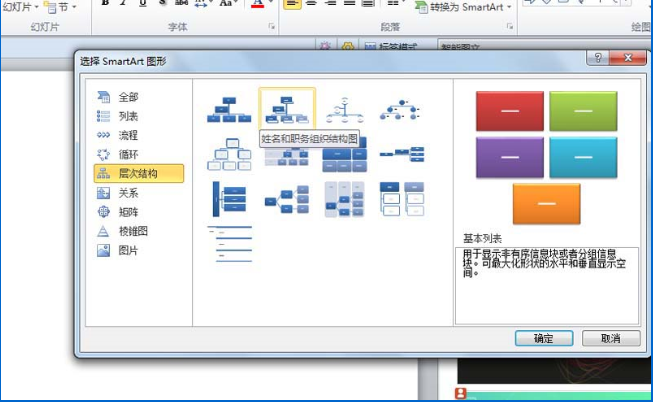
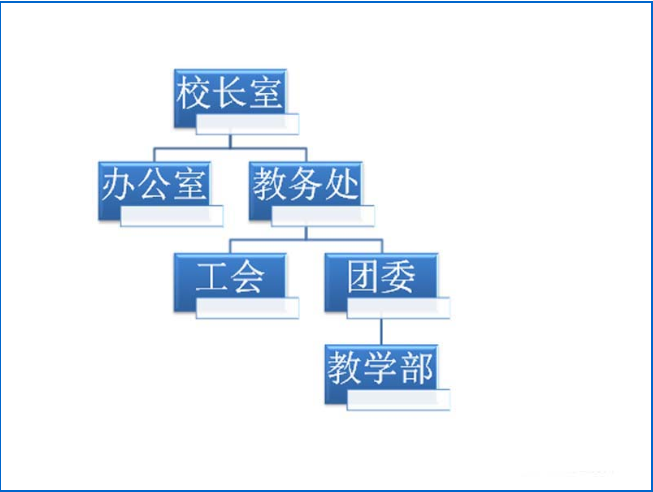
发表评论
共0条
评论就这些咯,让大家也知道你的独特见解
立即评论以上留言仅代表用户个人观点,不代表系统之家立场